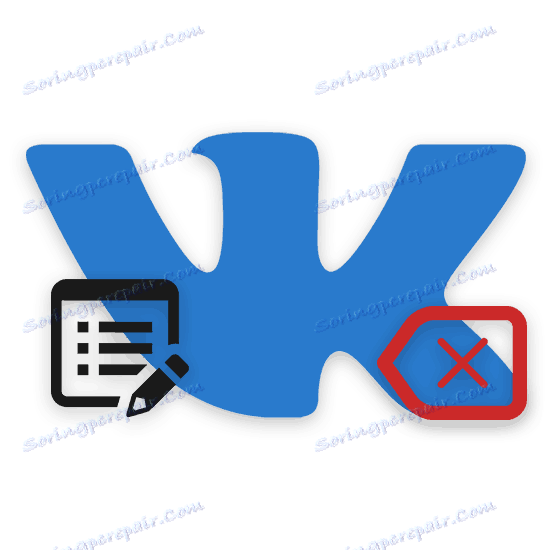Jak usunąć osobę z czarnej listy VKontakte
Wielu użytkowników sieci społecznościowej VKontakte może spotkać się z taką sytuacją, gdy osoba na czarnej liście musi zostać odblokowana. W trakcie tego artykułu omówimy wszystkie istniejące metody wykluczania ludzi z listy zamków.
Usuwamy ludzi z czarnej listy
W rzeczywistości proces rozważany w ramach VC nie różni się zbytnio od podobnych działań dotyczących odblokowywania użytkowników w innych sieciach społecznościowych. Wynika to z faktu, że funkcjonalność "czarnej listy" zawsze działa na tej samej zasadzie, niezależnie od zasobu.
Rozważana funkcjonalność jest dostępna do użycia w dowolnej wersji VKontakte.
Zobacz także: Sprzątanie na Facebooku i Koledzy z klasy
Niezwykle ważne jest zwrócenie uwagi na taki aspekt, jak niemożność usunięcia użytkowników z czarnej listy, którzy po prostu nie zostali tam wprowadzeni. Przede wszystkim zalecamy zapoznanie się z innym artykułem na naszej stronie internetowej, aby odrzucić większość problemów wtórnych.
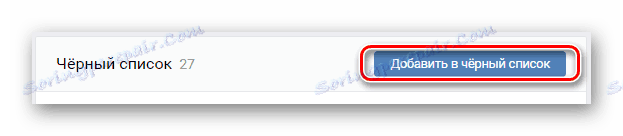
Zobacz także: Jak dodać osobę do czarnej listy VK
Kolejną nie mniej ważną rzeczą jest możliwość ominięcia tego rodzaju blokowania. Opisaliśmy to wystarczająco szczegółowo w odpowiednim artykule na temat naszego zasobu.
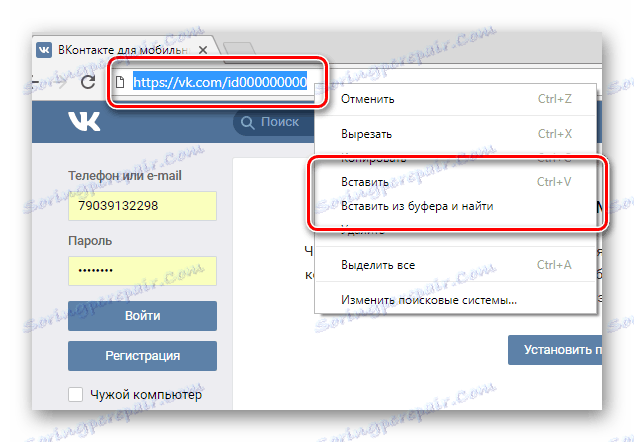
Zobacz także: Jak ominąć czarną listę VK
Pełna wersja
Pełna wersja strony VKontakte to główny sposób dodawania i usuwania użytkowników z bloku za pomocą czarnej listy. W związku z powyższym zalecamy kierowanie się tą metodą w celu uniknięcia ewentualnych ograniczeń.
- Użyj głównego menu danego zasobu, klikając obraz profilu w górnym rogu witryny.
- Z listy sekcji wybierz "Ustawienia" .
- Tutaj, za pomocą specjalnego menu, przejdź do zakładki "Czarna lista" .
- Na stronie, która się otworzy, znajdź użytkownika, którego chcesz wykluczyć.
- Możliwe jest użycie wewnętrznego systemu wyszukiwania poprzez dodanie nazwy osoby do ciągu "Szukaj według czarnej listy" .
- Po znalezieniu profilu kliknij link "Usuń z listy" po prawej stronie bloku.
- Następnie linia wyświetli komunikat o pomyślnym usunięciu osoby.
- W przeciwieństwie do braku potrzeby potwierdzenia, funkcjonalność zapewnia możliwość anulowania odblokowania za pomocą linku "Powrót do listy" .
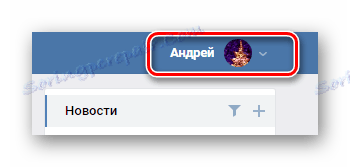
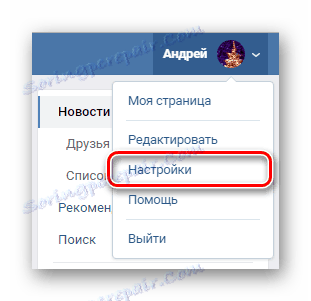
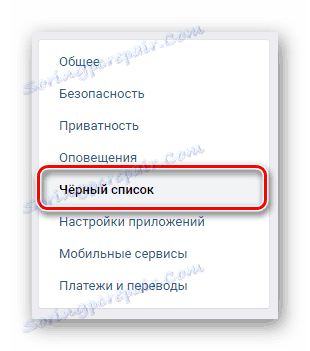
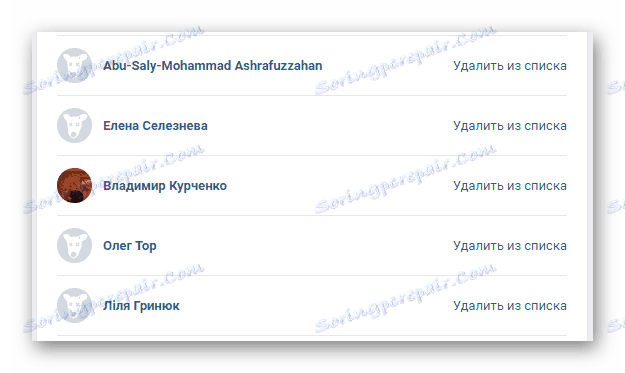
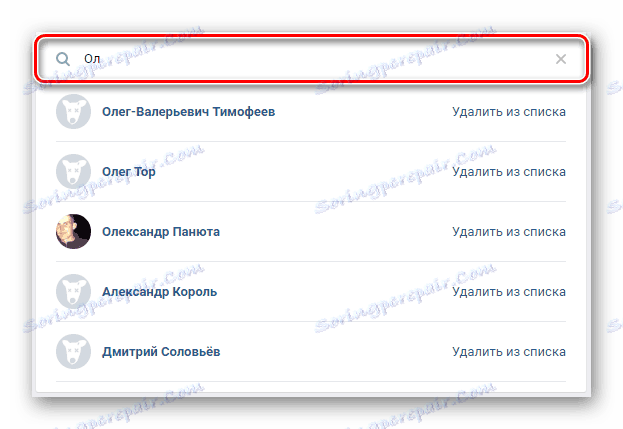
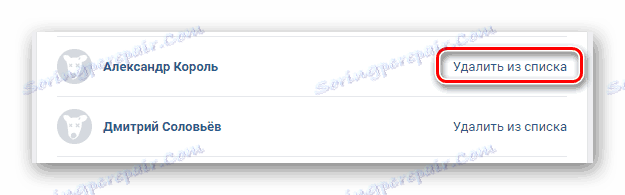
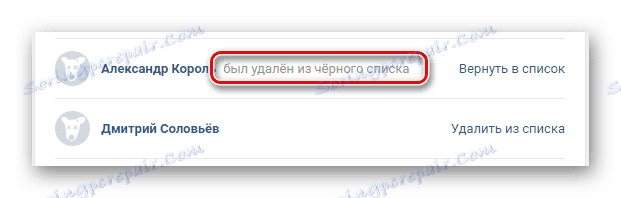
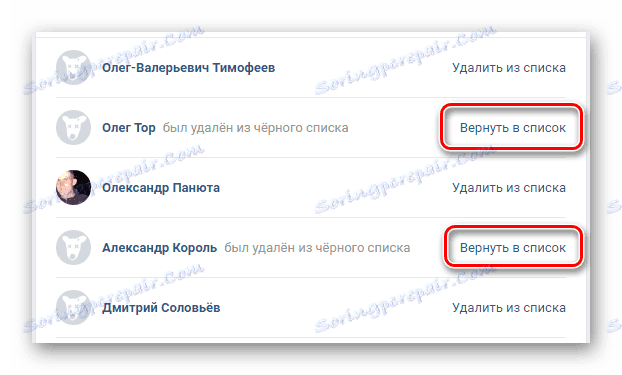
Rozważane działania są główną metodą odblokowania za pomocą specjalnej sekcji. Jednak podobnie jak w przypadku osób znajdujących się w sytuacji kryzysowej, istnieje alternatywny sposób wykonania tego zadania.
- Przejdź do strony zablokowanej osoby za pomocą wyszukiwarki lub bezpośredniego adresu URL profilu.
- Będąc na ścianie użytkownika, pod głównym zdjęciem, otwórz menu główne za pomocą przycisku "..." .
- Na wyświetlonej liście funkcji wybierz "Odblokuj" .
- Tak jak poprzednio, nie są wymagane żadne dodatkowe potwierdzenia, a użytkownik może powrócić do sytuacji awaryjnej za pomocą elementu "Block" .
- Możesz dowiedzieć się o pomyślnym odblokowaniu, ponownie analizując rozważane menu lub dokładnie analizując samą Czarną listę .
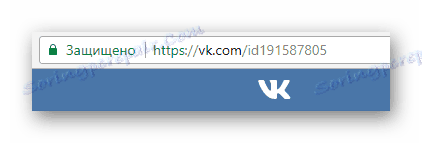
Zobacz także: Jak się dowiedzieć VK ID
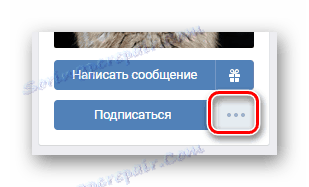
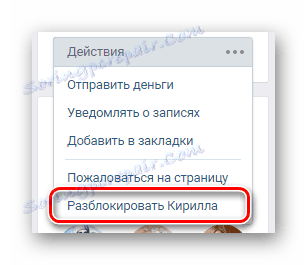
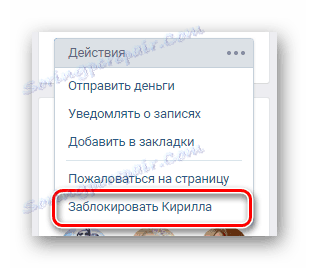

Pamiętaj jednak, że wszystkie wymagane działania są wykonywane ręcznie, nawet jeśli setki osób potrzebują odblokowania. Na tej podstawie, dzięki podstawowym przepisom dotyczącym odblokowywania użytkowników poprzez funkcjonalność czarnej listy, możesz zakończyć.
Wersja mobilna
Takie zadanie jak usuwanie osób z czarnej listy, co często powoduje problemy dla użytkowników oficjalnej aplikacji mobilnej VKontakte. To z kolei może wynikać z nieznajomości funkcjonalności lub po prostu niewygodnej lokalizacji niezbędnych sekcji z ustawieniami.
W przeciwieństwie do pełnowartościowej strony internetowej dotyczącej bezpieczeństwa, wersja mobilna jest poważnie ograniczona.
Używamy aplikacji na Androida, jednak działania na innych platformach są całkowicie podobne do opisanych poniżej.
- Po uruchomieniu aplikacji mobilnej skorzystaj z paska narzędzi, aby przejść do menu głównego.
- W prawym górnym rogu ekranu kliknij ikonę z obrazem narzędzia.
- Będąc w oknie "Ustawienia" przejdź do sekcji "Czarna lista" .
- Teraz musisz znaleźć użytkownika za pomocą strony przewijania ręcznego.
- Aby odblokować osobę, kliknij ikonę w kształcie krzyża obok jego imienia i nazwiska.
- Znakiem pomyślnego usunięcia będzie automatyczne odświeżenie otwartej strony.

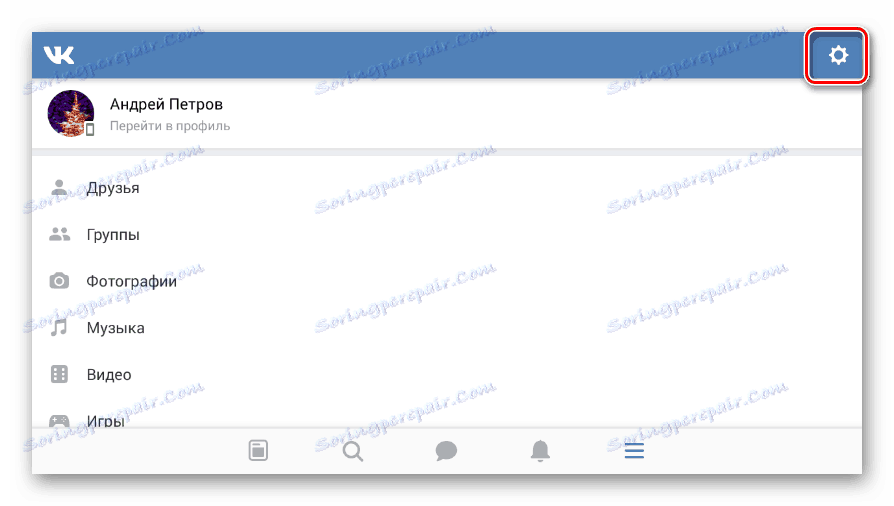
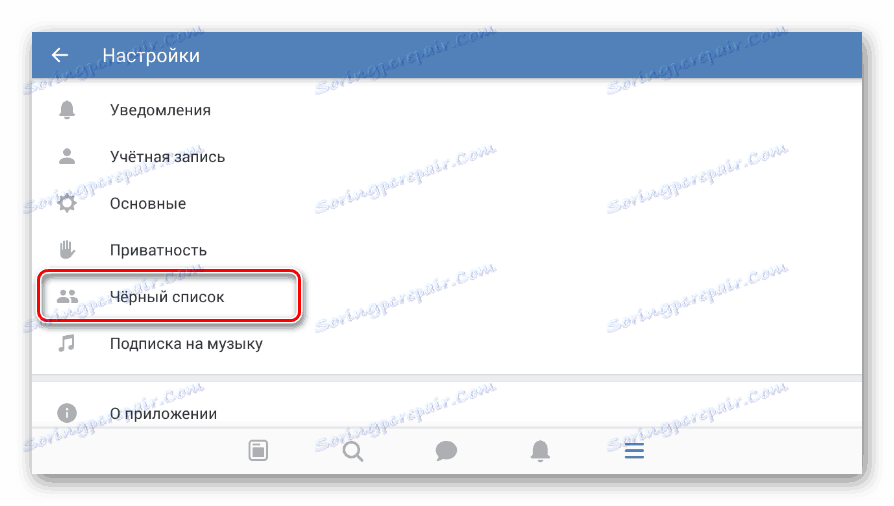
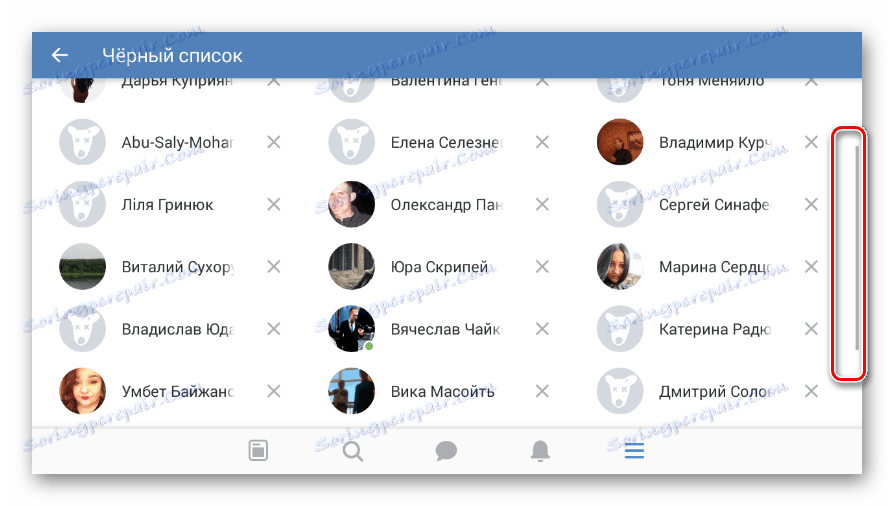
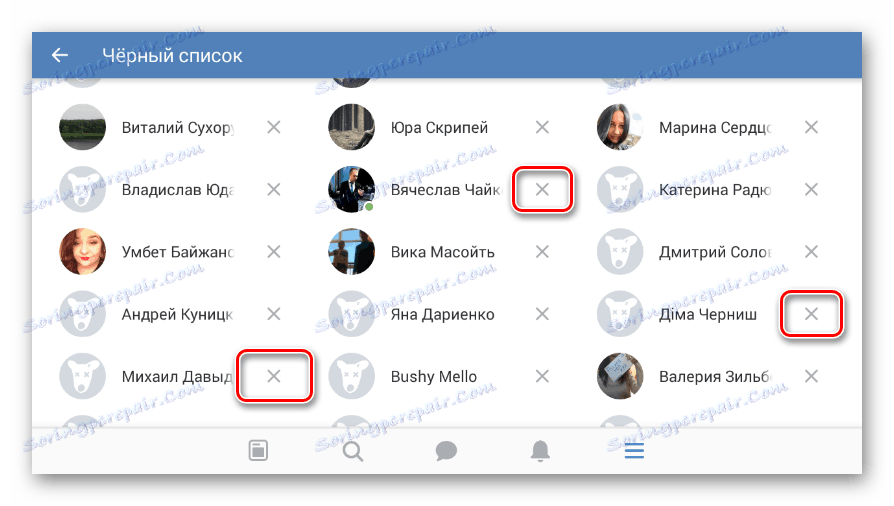
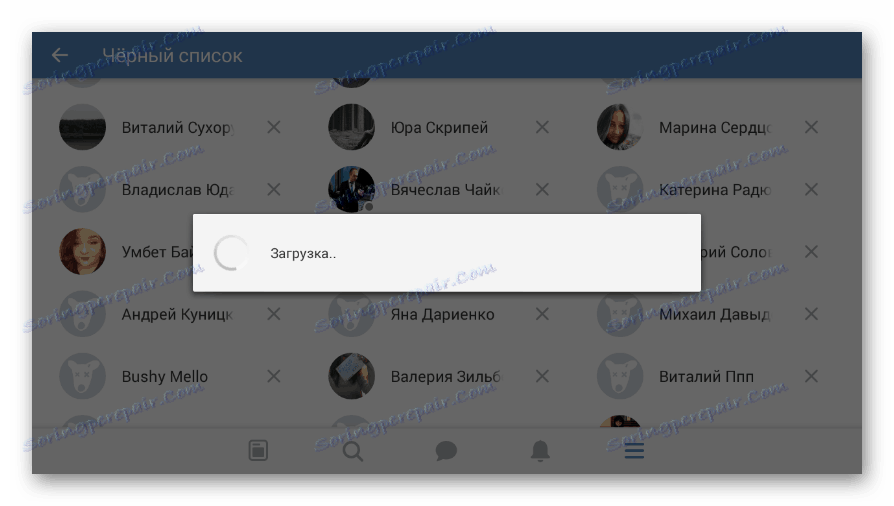
Podobnie, z pełnoprawną wersją VKontakte, możliwe jest uciekanie się do nieco innego podejścia. Jednocześnie główne różnice występują w układzie przekrojów, bez szczególnej unikalności w działaniach.
- W dogodny dla siebie sposób przejdź do ściany użytkownika, z której chcesz usunąć blokadę.
- Na górnym panelu po prawej stronie nazwy właściciela profilu znajdź i użyj przycisku z trzema pionowymi kropkami.
- Użyj menu rozwijanego, klikając linię "Odblokuj" .
- Następnie strona zostanie automatycznie odświeżona.
- Otrzymasz powiadomienie, że użytkownik został usunięty z sytuacji awaryjnej.
- Przy ponownym dostępie do określonego menu poprzednio używany element zostanie zastąpiony przez "Blokuj" .
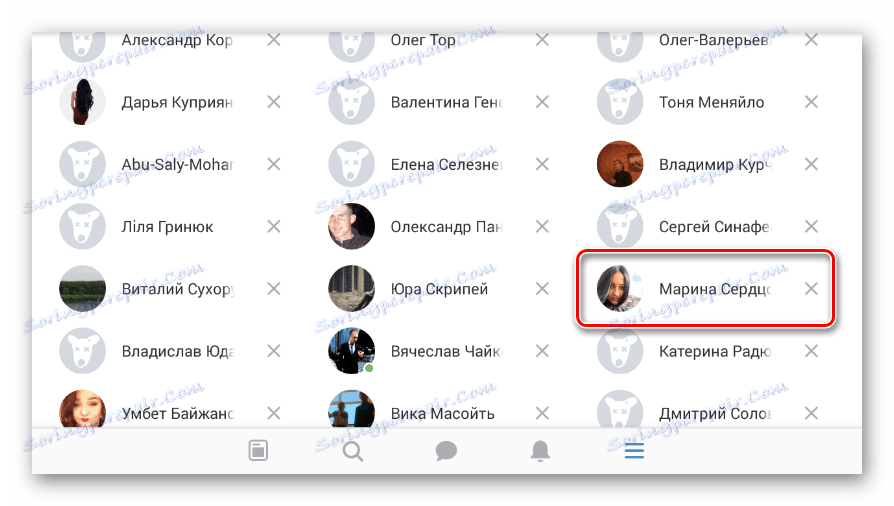
Strona musi być dostępna do oglądania!
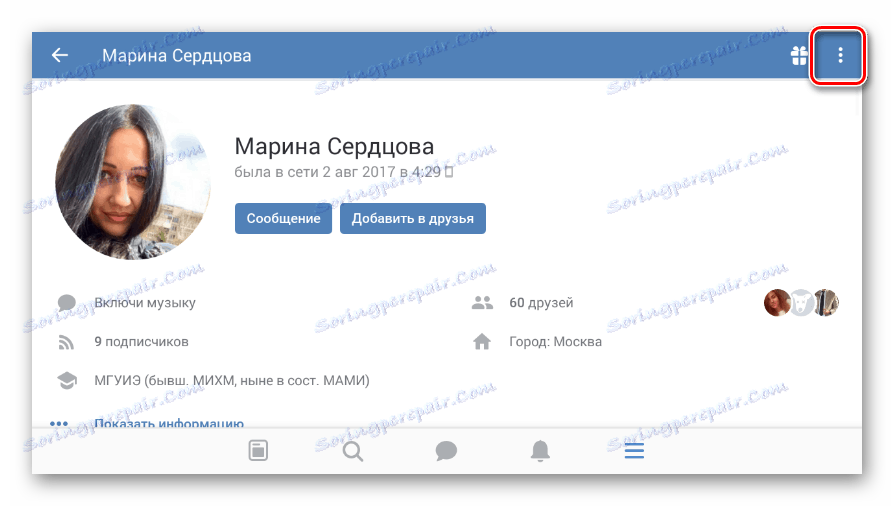

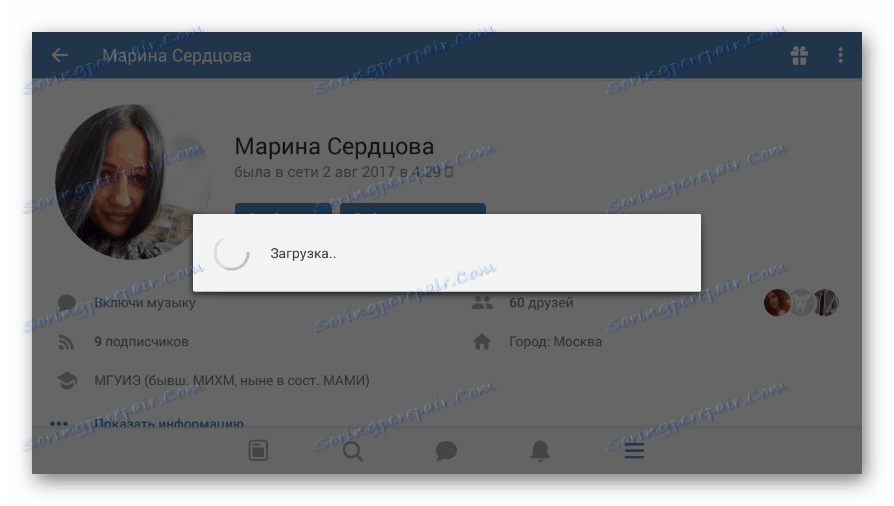
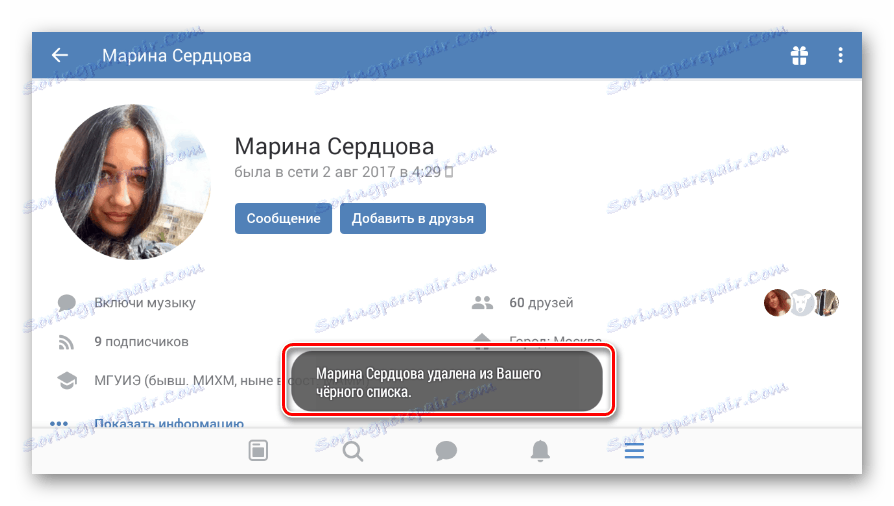
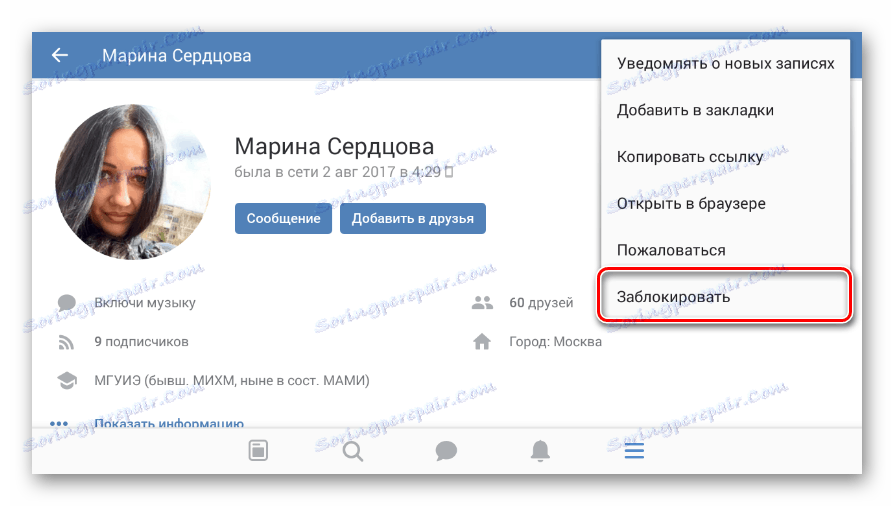
Specjalnie dla osób, które preferują lekką wersję VC, istnieją również zalecenia dotyczące odblokowania użytkowników. Należy jednak pamiętać, że w rzeczywistości działania te różnią się bardzo niewiele od manipulacji w aplikacji.
- Otwórz wybraną witrynę i przejdź do głównego menu zasobu.
- Użyj pozycji "Ustawienia" , przewijając wcześniej menu na dole.
- Poprzez prezentowaną listę przedmiotów przejdź do strony "Czarna lista" .
- Ręcznie zlokalizuj użytkownika, który musi zostać odblokowany.
- Kliknij ikonę z krzyżykiem na końcu bloku z profilem.
- Możesz użyć linku "Anuluj", aby zwrócić osobę na listę.
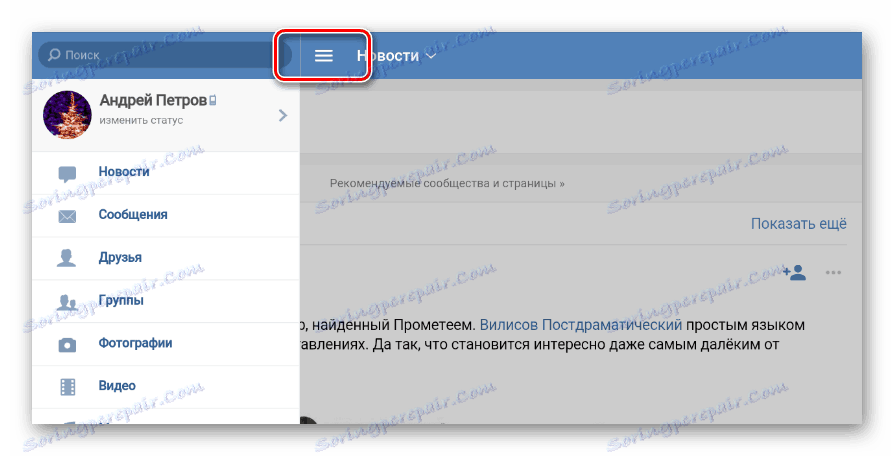
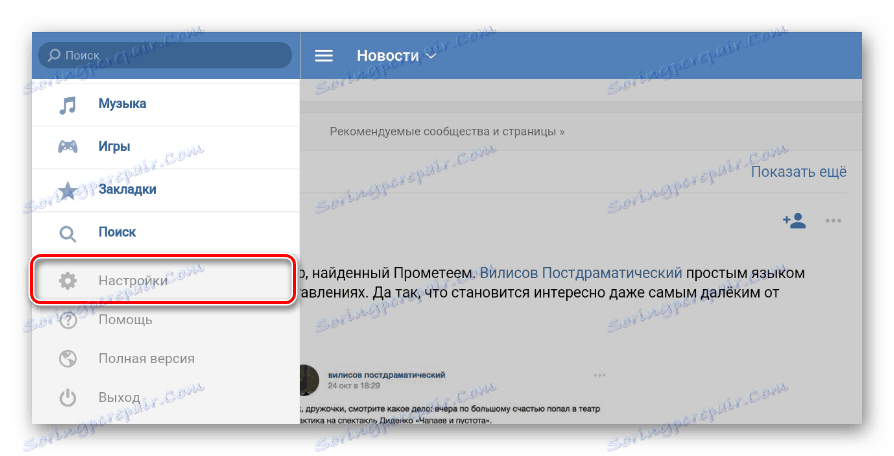
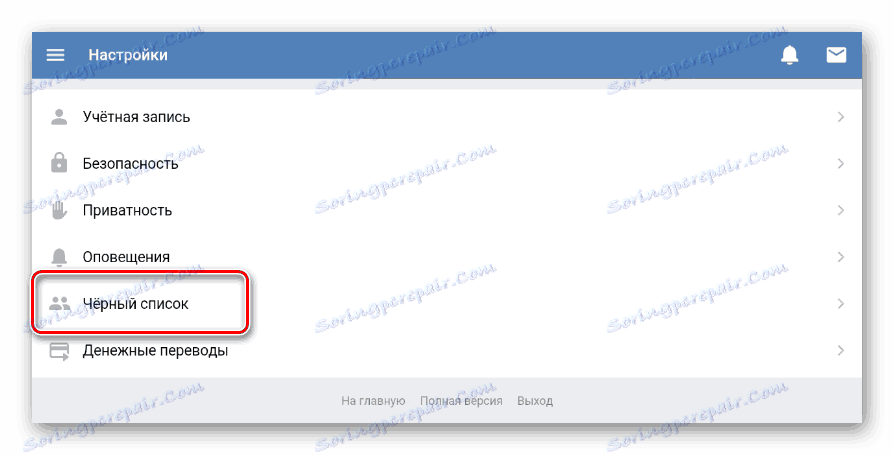
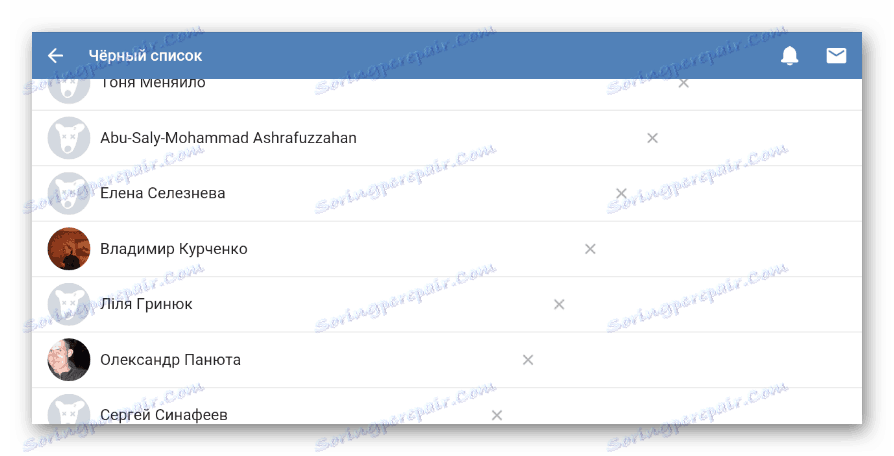
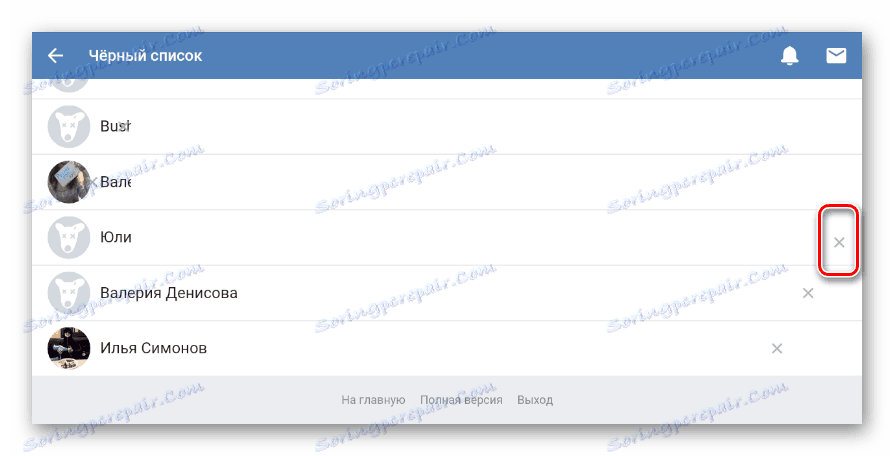
Jest całkiem możliwe pojawienie się artefaktów w postaci nieprawidłowej lokalizacji ikon.
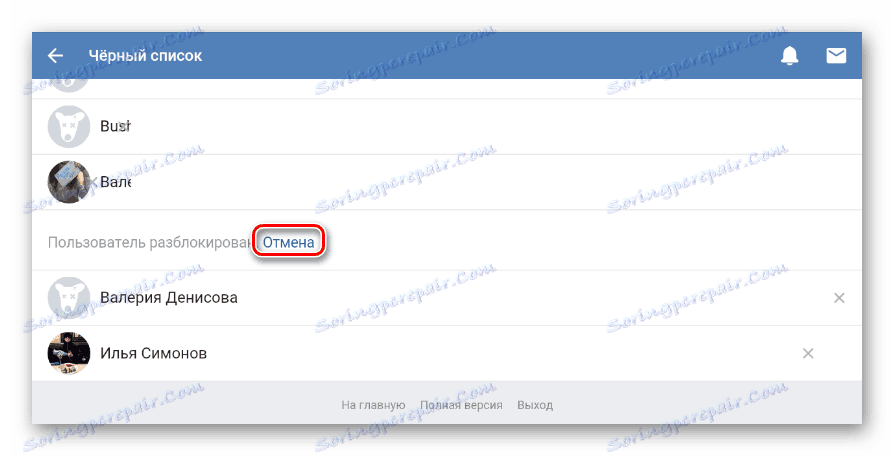
I choć harmonogram pozwala szybciej usunąć użytkowników z czarnej listy, możliwe jest wykonanie tego samego zadania bezpośrednio ze ściany profilu.
- Niezależnie od metody otwórz osobistą stronę odpowiedniej osoby.
- Przewiń główną treść profilu osobistego do sekcji "Akcje" .
- Tutaj wybierz "Odblokuj", aby odblokować.
- Symbolem pomyślnego usunięcia osoby z czarnej listy jest automatyczna zmiana określonej pozycji w tej sekcji.
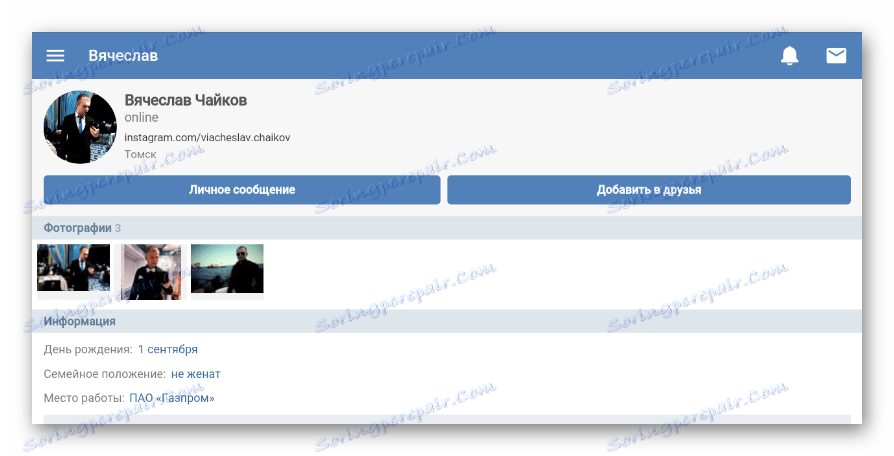
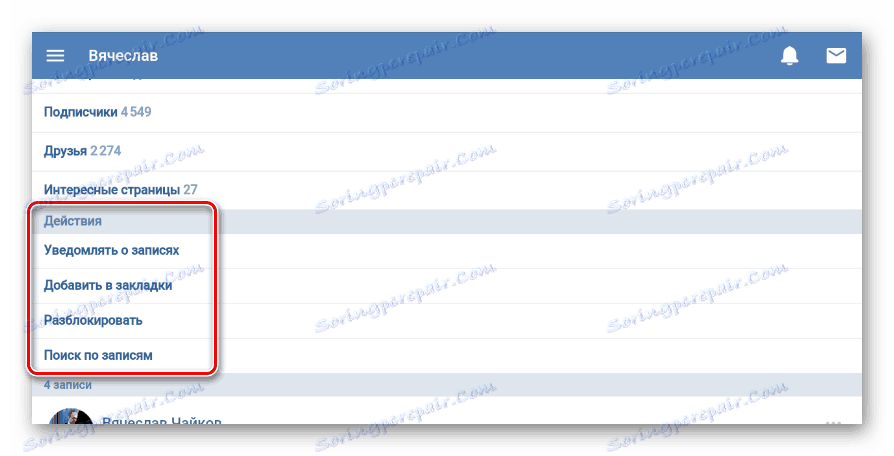
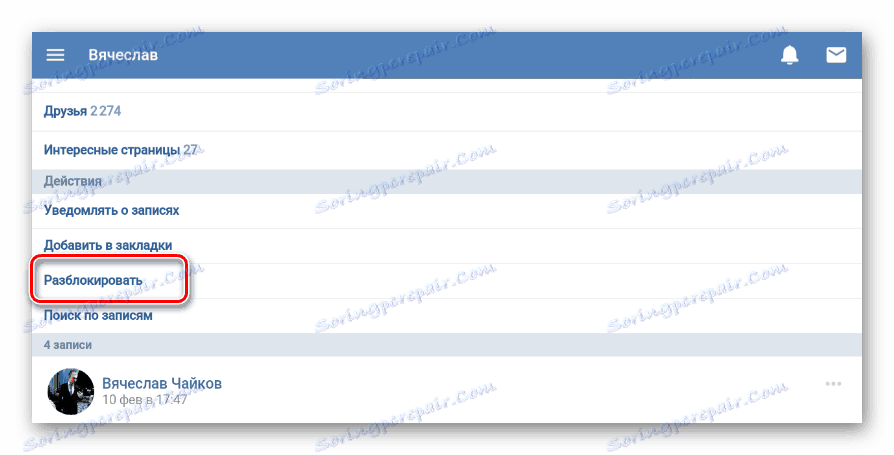
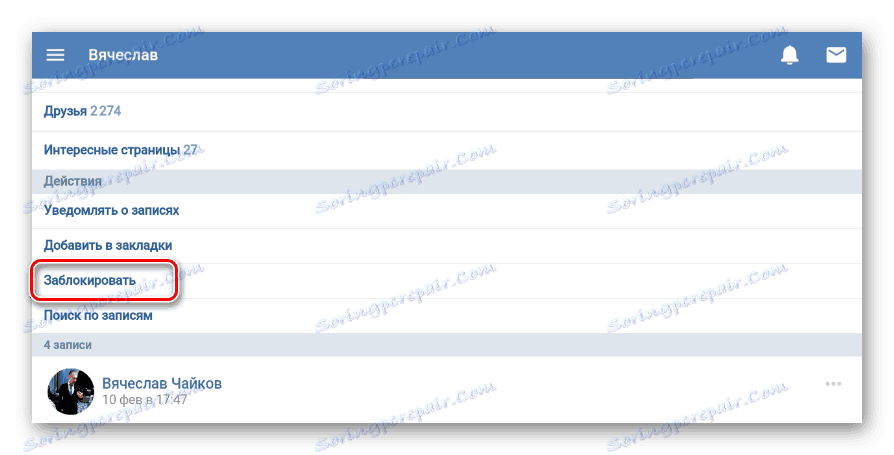
Czasami wymiana bloku może być trudna, więc musisz ręcznie odświeżyć stronę.
Jeśli zastosujesz się do wszystkich tych wskazówek, będziesz w stanie uniknąć problemów bez żadnych problemów. W skrajnych przypadkach zawsze chętnie pomagamy w rozwiązywaniu sporów.